Spørsmål
Problem: Hvordan fikse Windows 10 BSOD DRIVER_IRQL_Not_Less_Or_Equal (mfewfpk.sys)?
Hei alle sammen. I går oppgraderte jeg mammas PC fra Windows 8.1 til Windows 10. Vel, for øyeblikket er hun litt sint på meg siden PC-en ikke fungerer på grunn av BSOD. Jeg fortalte henne at jeg vet hvordan jeg oppgraderer Windows, men problemet dukket opp uventet. Oppgraderingen gikk faktisk knirkefritt, og det så ut til at den har installert bra, fungert bra, etc. men PC-en fungerte OK bare i en halvtime eller så. Jeg har installert et par programmer på systemet og prøvde å starte det på nytt. Men under oppstarten, umiddelbart etter Windows-logovinduet, ble skjermen svart og forble det i en stund. Etter det dukket det opp en BSOD som rapporterte om en driver_irql_not_less_or_equal (mfewfpk.sys) feil. Jeg har prøvd å starte systemet på nytt, men det hjalp ikke. Fortell meg hva jeg skal gjøre for å få tilgang til skrivebordet! Takk skal du ha.
Løst svar
DRIVER_IRQL_Not_Less_Or_Equal (mfewfpk.sys) er feilkoden, som vises som en del av Windows Blue Screen of Death (BSOD). Den sier at et problem ble oppdaget og Windows er slått av for å forhindre ytterligere skade på datamaskinen. Den bestemte filen mfewfpk.sys er visstnok årsaken til feilen. Andre meldinger kan vise den spesielle STOP-feilkoden og andre kombinasjoner. Men i de fleste tilfeller oppstår blåskjermfeil når du installerer ny programvare eller maskinvare.
Dette problemet råder i Windows 8.1-systemer som brukere prøver å oppgradere til Windows 10.[1] Vanligvis hindrer det ikke PC-eiere fra å installere oppgraderingen. Windows 10-oppdateringen kan installeres problemfritt, men under oppstartsfasen setter systemet seg fast og BSOD DRIVER_IRQL_Not_Less_Or_Equal (mfewfpk.sys) vises.
Selv om meldingen hevder at PC-en må startes på nytt, er ikke det løsningen. Kjernen i dette problemet er relatert til filen mfewfpk.sys, som er knyttet til McAfee Total Protection.[2] Derfor har personer som bruker Windows 8.1 OS og har McAfee antivirus installert på den størst risiko for å støte på mfewfpk.sys-feil.
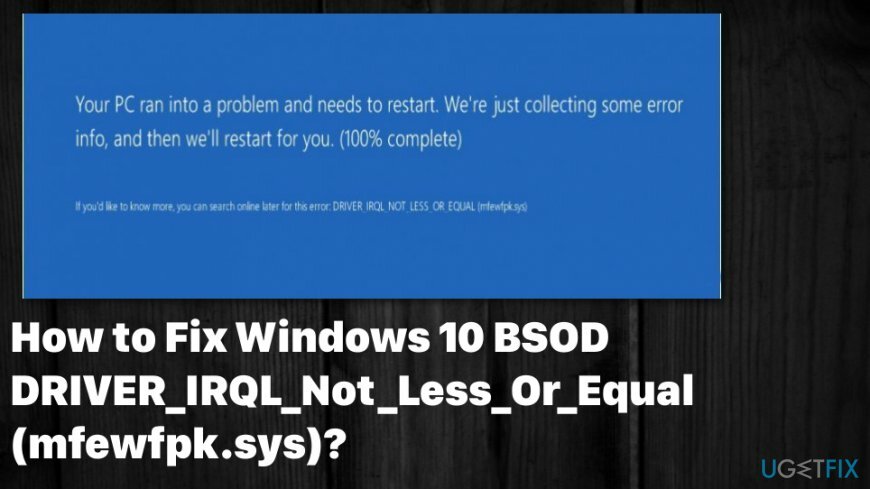
Disse SYS-filene er kritiske data som trengs for ulike tredjepartsprogramvare og kan kalles enhetsdrivere i kjernemodus som er saksøkt for å drive Windows OS. Filer inneholder forskjellige konfigurasjonsinnstillinger og spesifiserer hvilke enhetsdrivere som må lastes av operativsystemet. Uten slike driverfiler som mfewfpk.sys kan ikke programmer utføre enkle oppgaver og feilmeldinger eller til og med BSOD DRIVER_IRQL_Not_Less_Or_Equal dukker opp.
Den fullstendige feilmeldingen sier:
PC-en din fikk et problem og må startes på nytt. Vi samler bare inn feilinformasjon, og så starter vi på nytt for deg. (100 % fullført).
Hvis du vil vite mer, kan du søke på nettet senere etter denne feilen: DRIVER_IRQL_Not_Less_Or_Equal (mfewfpk.sys).
Hvordan fikser jeg DRIVER_IRQL_Not_Less_Or_Equal (mfewfpk.sys) BSOD?
For å reparere skadet system, må du kjøpe den lisensierte versjonen av Reimage Reimage.
For å bli kvitt DRIVER_IRQL_Not_Less_Or_Equal BSOD, bør du installere et PC-optimaliseringsverktøy, som f.eks. ReimageMac vaskemaskin X9 for å finne tredjepartsprogramvare eller skadelige programmer som kan forårsake slike meldinger og feil.[3] Rester av filer fra programvare, spesielt antivirus, kan føre til problemer som BSOD eller systemfeil. SÅ rengjør maskinen automatisk og fiks mulige korrupte filer før du prøver noen manuelle metoder.
Avinstaller MacAfee
For å reparere skadet system, må du kjøpe den lisensierte versjonen av Reimage Reimage.
Som vi allerede har påpekt, kan kjernen av problemet være mfewfpk.sys-filen, som tilhører MacAfee-antiviruspakken. Derfor vil vår anbefaling være å avinstallere dette antivirusprogrammet og prøve å kjøre Windows 10-oppdateringen på nytt. For å avinstallere denne programvaren har du tre alternativer:
- Først av alt kan du laste ned Perfekt avinstalleringsprogram eller lignende applikasjon for fjerning av programvare og sett den til å avinstallere MacAfee automatisk.
- Du kan også laste ned et spesifikt MacAfee-fjerningsverktøy ved å klikke på denne lenken. Kjør den nedlastede filen og la prosessen fullføre.
- Til slutt kan du slette dette antivirusprogrammet via kontrollpanelet og deretter fjerne restene via Registerredigering. Det er opp til deg hvilken vei du skal velge.
Sjekk programvarekompatibilitet
For å reparere skadet system, må du kjøpe den lisensierte versjonen av Reimage Reimage.
Hvis du foretrekker at MacAfee antivirus kjører på Windows 10, er det viktig å minne deg på at Windows 10 har et innebygd sikkerhetsverktøy, som er Windows Defender. Det betyr at grunnen til at du mottok mfewfpk.sys, men kan være en inkompatibilitet mellom disse to programmene. For å sjekke det, må du:
- Klikk Vinn nøkkel og type feilsøking.
- Klikk på søkeresultatene og velg Programkompatibilitet feilsøking.
- Vent til skanningen er fullført.
Start systemet i sikkermodus
For å reparere skadet system, må du kjøpe den lisensierte versjonen av Reimage Reimage.
- Klikk på Makt knappen og trykk Shift-tasten.
- Plukke ut Omstart og klikk deretter Feilsøking.
- Klikk Avanserte instillinger og velg Oppstartsinnstillinger.
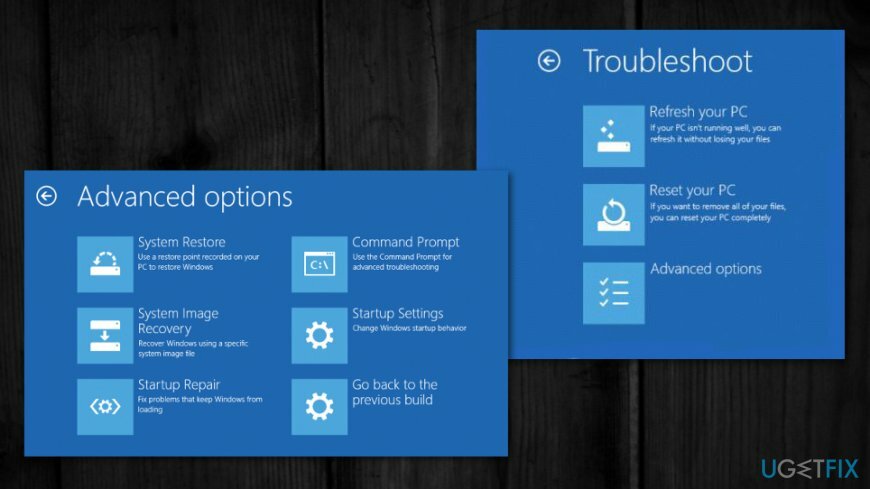
- Til slutt velger du Omstart.
- Når systemet starter opp, velg Aktiver sikkermodus med nettverk.
- I tilfelle systemet startet opp normalt uten DRIVER_IRQL_Not_Less_Or_Equal (mfewfpk.sys) feil på skjermen, vil vi anbefale å utføre en ren oppstart.
Kjør kommandoer via ledetekst for å sjekke filen og stasjonen korrupsjon
For å reparere skadet system, må du kjøpe den lisensierte versjonen av Reimage Reimage.
- Åpen Ledetekst med administrative rettigheter og skriv følgende, trykk Enter etter hver:
chkdsk /f
sfc /scannow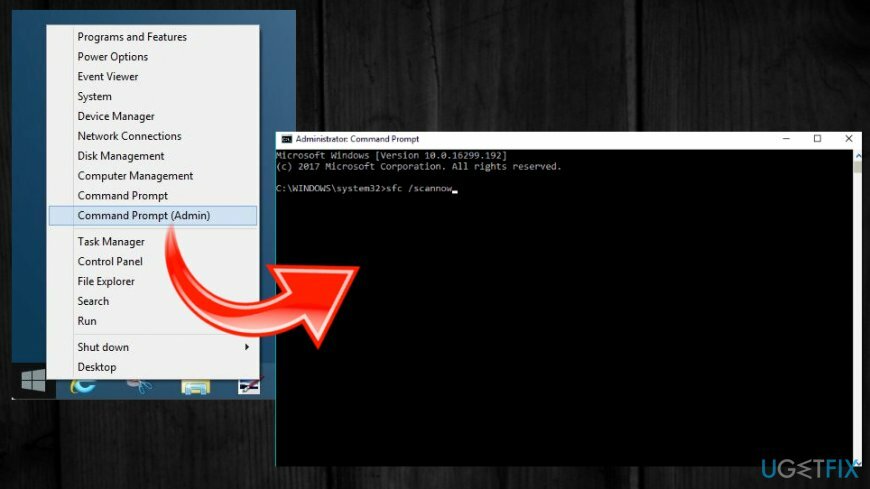
Utfør en ren oppstart
For å reparere skadet system, må du kjøpe den lisensierte versjonen av Reimage Reimage.
- Klikk på Win-tast + S og type msconfig i søkefeltet.
- Plukke ut Systemkonfigurasjon fra søkeresultatene og klikk på Tjenester-fanen.
- Sett et hake på Microsoft-tjenester boksen og velg deretter Deaktivere alle.
- Etter det, klikk Ctrl + Alt + Delete for å åpne Oppgavebehandling.
- Åpen Oppstart og deaktiver alle programmer som er satt til å starte opp sammen med Windows-systemet automatisk.
- Når du er ferdig, start PC-en på nytt.
Reparer feilene dine automatisk
ugetfix.com-teamet prøver å gjøre sitt beste for å hjelpe brukere med å finne de beste løsningene for å eliminere feilene deres. Hvis du ikke ønsker å slite med manuelle reparasjonsteknikker, vennligst bruk den automatiske programvaren. Alle anbefalte produkter er testet og godkjent av våre fagfolk. Verktøy som du kan bruke for å fikse feilen, er oppført nedenfor:
By på
gjør det nå!
Last ned FixLykke
Garanti
gjør det nå!
Last ned FixLykke
Garanti
Hvis du ikke klarte å fikse feilen ved å bruke Reimage, kontakt supportteamet vårt for å få hjelp. Vennligst gi oss beskjed om alle detaljer du mener vi bør vite om problemet ditt.
Denne patenterte reparasjonsprosessen bruker en database med 25 millioner komponenter som kan erstatte enhver skadet eller manglende fil på brukerens datamaskin.
For å reparere skadet system, må du kjøpe den lisensierte versjonen av Reimage verktøy for fjerning av skadelig programvare.

For å være helt anonym og forhindre at ISP og regjeringen fra å spionere på deg, bør du ansette Privat internettilgang VPN. Det vil tillate deg å koble til internett mens du er helt anonym ved å kryptere all informasjon, forhindre sporere, annonser, samt skadelig innhold. Det viktigste er at du stopper de ulovlige overvåkingsaktivitetene som NSA og andre statlige institusjoner utfører bak ryggen din.
Uforutsette omstendigheter kan oppstå når som helst mens du bruker datamaskinen: den kan slå seg av på grunn av strømbrudd, a Blue Screen of Death (BSoD) kan forekomme, eller tilfeldige Windows-oppdateringer kan maskinen når du var borte for et par minutter. Som et resultat kan skolearbeid, viktige dokumenter og andre data gå tapt. Til gjenopprette tapte filer, kan du bruke Data Recovery Pro – den søker gjennom kopier av filer som fortsatt er tilgjengelige på harddisken og henter dem raskt.